
Reparo de fotos com IA
Repare suas fotos, melhore a qualidade e restaure momentos preciosos com uma solução baseada em IA.
17/03/2021 • Arquivado para: Recuperação de HD • Soluções comprovadas
P: Como mover o espaço em disco não alocado para a unidade C?
"Estou usando o Windows 10 há um bom tempo, mas estou me esforçando para saber os métodos para mover o espaço não alocado para a unidade C no sistema operacional Windows 10. Quero mover o espaço em disco não alocado para a unidade C porque estou ficando sem espaço no meu computador. Desejo apenas atribuir espaço não alocado à unidade C para criar mais espaço no meu computador. Espero ver as maneiras mais simples de conduzir o procedimento para mesclar espaço não alocado à unidade C. Se houver algum método simples para esse propósito, então eu gostaria de saber. No entanto, também não sei por que a maioria das pessoas move o espaço em disco não alocado para a unidade C."
Muitas pessoas não estão cientes de mover espaço em disco não alocado para a unidade C no Windows 7 ou 10 e procuram métodos simples, isso é bastante normal. Na realidade, você só precisa dos métodos certos para fazer isso. Neste guia, você terá um método de função integrado para facilitar a expansão da unidade c com espaço não alocado. No início, iremos discutir alguns motivos comuns pelos quais as pessoas movem o espaço em disco não alocado para a unidade C no Windows 7 ou qualquer outro sistema operacional como o Windows 10. Depois de lê-los, você terá um método detalhado. Basta seguir o guia com grande concentração.
É muito claro o porquê de as pessoas moverem o espaço em disco não alocado para a unidade C no Windows 7, certamente para criar facilidade para si mesmas. No entanto, existem muitos motivos pelos quais as pessoas escolhem a opção de mover o espaço em disco não alocado para a unidade C no Windows 10. Saber as razões por trás disso pode ajudar a entender a situação com mais clareza. Além do utilitário do Microsoft Windows, as pessoas tendem a seguir software de terceiros para mover espaço em disco não alocado para a unidade C no Windows 7. No entanto, as pessoas certamente desejam atualizar seu sistema operacional para desfrutar de novos recursos. Este é o motivo pelo qual eles encontram problemas de partição do disco rígido após a atualização para qualquer um dos sistemas operacionais como o Windows 10. As pessoas relatam que a unidade C alerta que tem pouco espaço em disco e grande capacidade não foi alocada para ela. O erro de pouco espaço certamente atrapalha a experiência do usuário e é por isso que as pessoas tendem a mover o espaço em disco não alocado para a unidade C. A solução principal é estender a unidade de arquivo do sistema para corrigir o erro de pouco espaço.
A maneira mais fácil de mover espaço não alocado para a unidade C é utilizar o utilitário embutido do Windows 7. O Windows nunca deixa de surpreender você com seus utilitários. Tudo o que você precisa fazer é localizá-los e utilizá-los para o propósito correto. Esta é a melhor maneira de realizar todas as tarefas necessárias. O Windows pode causar problemas, mas as soluções também são fornecidas pelo sistema operacional do seu computador. Seguindo em frente, este método para mover espaço não alocado para a unidade C em sistemas operacionais Windows 10 ou 7;
A ferramenta de gerenciamento de disco do Windows é surpreendente quando se trata de seus recursos. Pessoas com um sistema operacional Windows 10 certamente podem utilizar esta ferramenta embutida. Você precisa seguir as etapas para conduzir adequadamente a tarefa de mesclar o espaço em disco não alocado à unidade C;
Etapa 1: A primeira coisa a fazer é abrir o gerenciamento de disco por meio da janela de execução. Você pode fazer isso usando as teclas Windows + R simultaneamente. Depois de aberto, siga para a próxima etapa.
Etapa 2: Continuando, você deve inserir "diskmgmt.msc" e teclar enter. O gerenciamento de disco pode demorar para carregar.
Etapa 3: Além disso, uma vez que o gerenciamento de disco tenha sido carregado corretamente, você precisa clicar com o botão direito do mouse na unidade C do seu computador. Você certamente verá a opção de estender o volume. Você usará esta opção para estender a unidade C com espaço não alocado.
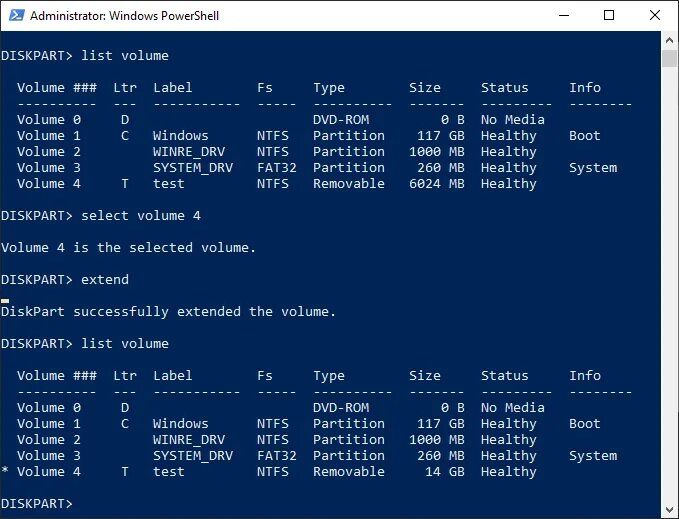
Etapa 4: ainda existem muitas deficiências no software, além de seus recursos notáveis. Se o espaço não alocado não for adjacente à unidade C. Em outras palavras, você pode dizer que o espaço não alocado não está no lado direito. Nesse caso, você não poderá mover espaço em disco não alocado para a unidade C no Windows 10.
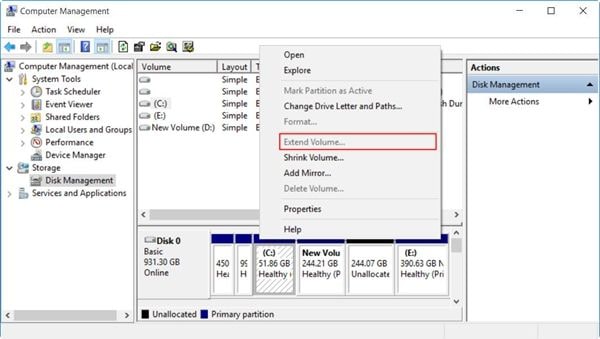
Etapa 5: o Windows certamente oferece muitos utilitários a se valorizar, embora haja muitas desvantagens nele. Caso você não encontre o cenário acima, com certeza pode mover o espaço em disco não alocado para a unidade C usando a ferramenta de gerenciamento de disco integrada do Windows. No entanto, se você não conseguir fazer isso e sua partição estiver exibindo o mesmo erro de disco insuficiente, você pode usar um software de terceiros para este trabalho. Caso o método funcione, basta reiniciar o computador e verificar se ainda existe ou não.
O Windows 7 ou 10 tem vários problemas e várias soluções integradas. Tudo que você precisa fazer é segui-las corretamente. Ao falar sobre partições, esse utilitário também é apreciado pela maioria da população em todo o mundo. No entanto, ele ainda não fornece os recursos essenciais para os usuários. Esta é a razão pela qual muitas pessoas escolhem a opção de mover o espaço em disco não alocado para a unidade C usando qualquer outro software. Ainda assim, você precisa tentar usar o software integrado corretamente para não ter que depender de nenhum software de terceiros. Se você seguir todas as etapas do guia corretamente, há muitas chances de conseguir facilmente obter sucesso em seu método. Se a partição do sistema está ficando sem espaço e não há espaço não alocado no disco rígido, você pode utilizar as funções de alocação de espaço livre fornecidas por vários softwares para particionar novamente o disco rígido de maneira adequada. Você também pode utilizar o sistema de servidor Windows para criar mais facilidade para você. Tudo que você precisa fazer é encontrar a melhor ferramenta para sua tarefa, não pule para nenhum software errado ou ferramenta embutida ao lidar com partições.
Luís Santos
chief Editor